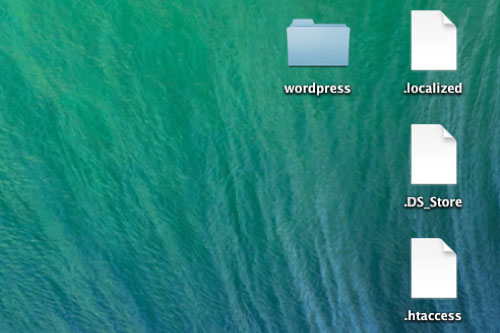WordPressをサーバーにアップロードするクライアントはCyberduckを使ってます@itzTA2OWです!
Macをクリーンインストールする事前準備としてWordPressのデータを保存しようと思ったのですが少しつまずいたので 忘 備 録 !!
.htaccessなどのファイルを表示する
.htaccessファイルはWordPressを再インストール、完全復旧させようと思うと必要なファイルのようなのですが、どこを探してもありません。
それもそのはず。
どうやらGoogle先生によると.htaccessなどのドット始まりのファイルはデフォルトでは非表示のようです。
うそーーーん
そら見つからんやーーん
素人なので.htaccessというファイルが何なのか全くわかりませんが、大事なブログを完全復旧させるために必要なファイルなのでここは一つがんばって表示させましょう!
Cyberduck内で表示させる方法
僕はWordPressをサーバーにアップロードするFTPクライアントはCyberduckを使ってるので、まずはCyberduck内で.htaccessのファイルを表示させて見つ出す作業から。
これはとっても簡単です。
▼Cyberduck環境設定をひらいて
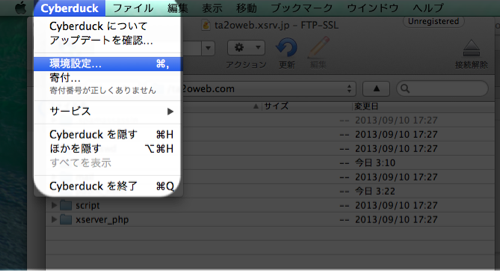
▼"."の部分にチェックを入れる
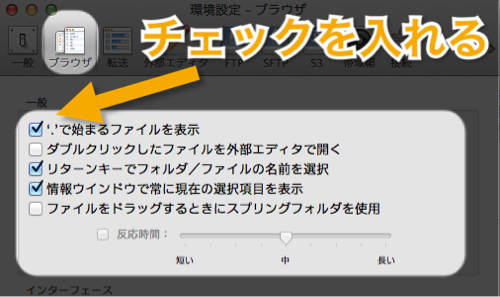
Cyberduck を一度終了(⌘+Q)して起動させればあら不思議。
Cyberduck内に.htaccessファイルの登場です!
このファイルはWordPress再インストール、完全復旧の際に必要なファイルなのでpublic_htmlフォルダの中にある.htaccessファイルをデスクトップに保存してください。
▼
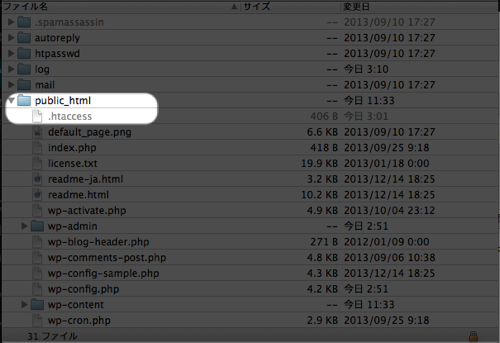
Macで.htaccessファイルを表示させる方法
Cyberduckで表示させてもMacで非表示だとファイルがどこにあるかわからないので、Mac内でもみれるように設定します。
ここではデフォルトで入っているターミナルアプリを使用。
▼デフォルトなら[その他]フォルダ内
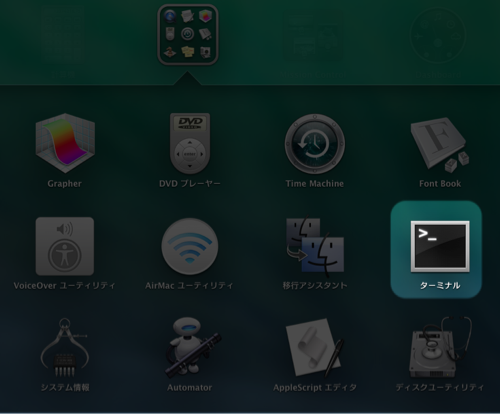
注意が必要なのはターミナルはコマンドが特殊なので下手にリターンキーやタイピングはしない方が無難。
▼開いてもキーボードは何も触らない
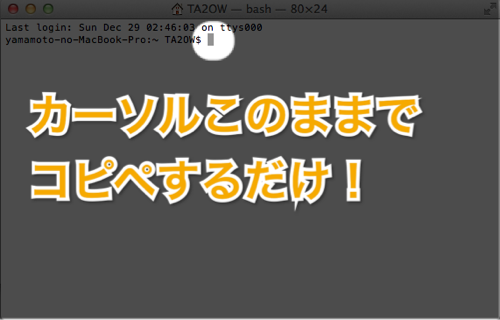
なので開いたら何も触らずに以下をそのままコピペしてください。
defaults write com.apple.finder AppleShowAllFiles true
killall Finder
ちなみにMacだとコピーは範囲を選択したら⌘+C
ペーストは⌘+Vで、直前のコピーをペーストしてくれます。
ショートカットを使うと超絶簡単なのでチャレンジしてみてください!
コピペができたらリターンキーを押すと.(ドット)で始まるファイルがズラッと表示されます。
▼今まで見えなかったファイルがズラリ
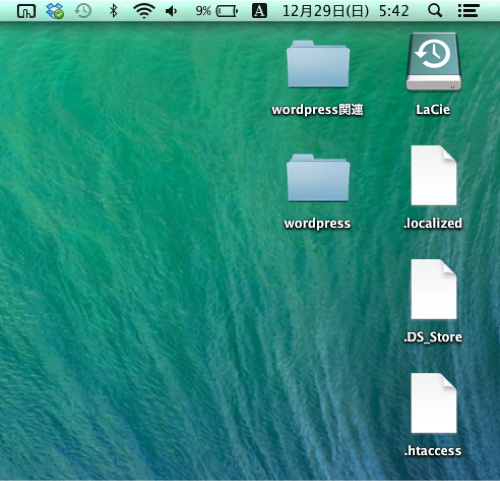
WordPress再インストールの際に必要な.htaccessファイルを外付けHDDに保存しましょう!
復旧の事前準備作業が終われば非表示にしたいので元に戻しましょう。
今度はターミナルに以下をコピペ
defaults write com.apple.finder AppleShowAllFiles false
killall Finder
リターンキーを押すと.htaccessファイルなどは非表示になると思います。
今回のマジでっ!!
ファイル一つ見つけるのもなかやか長い道のりですが、WordPress再インストール、完全復旧のためにも折れる心を支えながらがんばってチャレンジしてみてください!
今回お世話になったブログです!
 |
Macで.htaccessなどのドットから始まるファイルを表示する方法 | Last Day. jp |